Primeiro, verifique o status do servidor Roblox
- Para corrigir o código de erro 529 do Roblox, saia e faça login em sua conta Roblox, limpe o cache do navegador, desative extensões ou reinstale o aplicativo.
- Para saber mais sobre o erro, continue lendo!
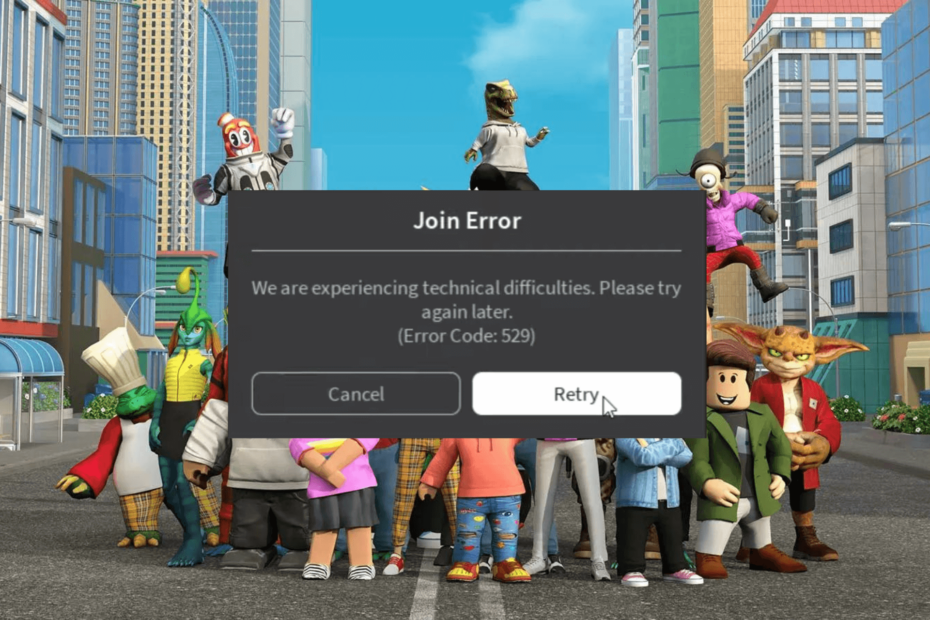
Muitos usuários reclamaram de receber uma mensagem de erro informando: Estamos enfrentando dificuldades técnicas. Tente novamente mais tarde com o código de erro 529 enquanto tenta acessar sua conta Roblox.
Neste guia, explicaremos as prováveis causas e ofereceremos soluções eficazes para eliminar rapidamente a mensagem de erro.
O que significa o código de erro 529 no Roblox?
O erro 529 refere-se a um erro HTTP, o que significa que o cliente não consegue se conectar ao serviço da web ou pode ser um problema técnico do Roblox com servidores VIP. Os principais motivos são:
Como testamos, revisamos e avaliamos?
Trabalhamos nos últimos 6 meses na construção de um novo sistema de revisão sobre como produzimos conteúdo. Usando-o, refizemos posteriormente a maioria de nossos artigos para fornecer experiência prática real nos guias que criamos.
Para mais detalhes você pode ler como testamos, revisamos e avaliamos no WindowsReport.
- O servidor está fora do ar para manutenção ou há um problema de conexão com a Internet ruim.
- Cache corrompido ou extensão indesejada em um navegador ou sistema operacional desatualizado.
- Como posso corrigir o código de erro 529 no Roblox?
- 1. Sair e entrar na conta Roblox
- 2. Execute os comandos flush DNS e reset Winsock
- 3. Mude seu servidor DNS
- 4. Limpe o cache do navegador e desative extensões indesejadas
- 5. Reinstale o aplicativo (último recurso)
Como posso corrigir o código de erro 529 no Roblox?
Antes de prosseguir com qualquer etapa para corrigir o código de erro 529 de login do Roblox, faça as seguintes verificações preliminares:
- Verifique se você tem uma conexão estável com a Internet e desative a VPN.
- Tente usar o cliente Roblox se estiver usando um navegador ou vice-versa.
- Reinicie o computador e o roteador para atualizar a conexão e verifique o Status do servidor Roblox.
1. Sair e entrar na conta Roblox
- Abra o navegador e faça login na sua conta Roblox.
- Clique no engrenagem ícone e selecione o Configurações ícone no canto superior direito.
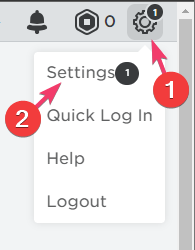
- Vou ao Segurança guia no painel esquerdo e clique em Sair de todas as outras sessões.
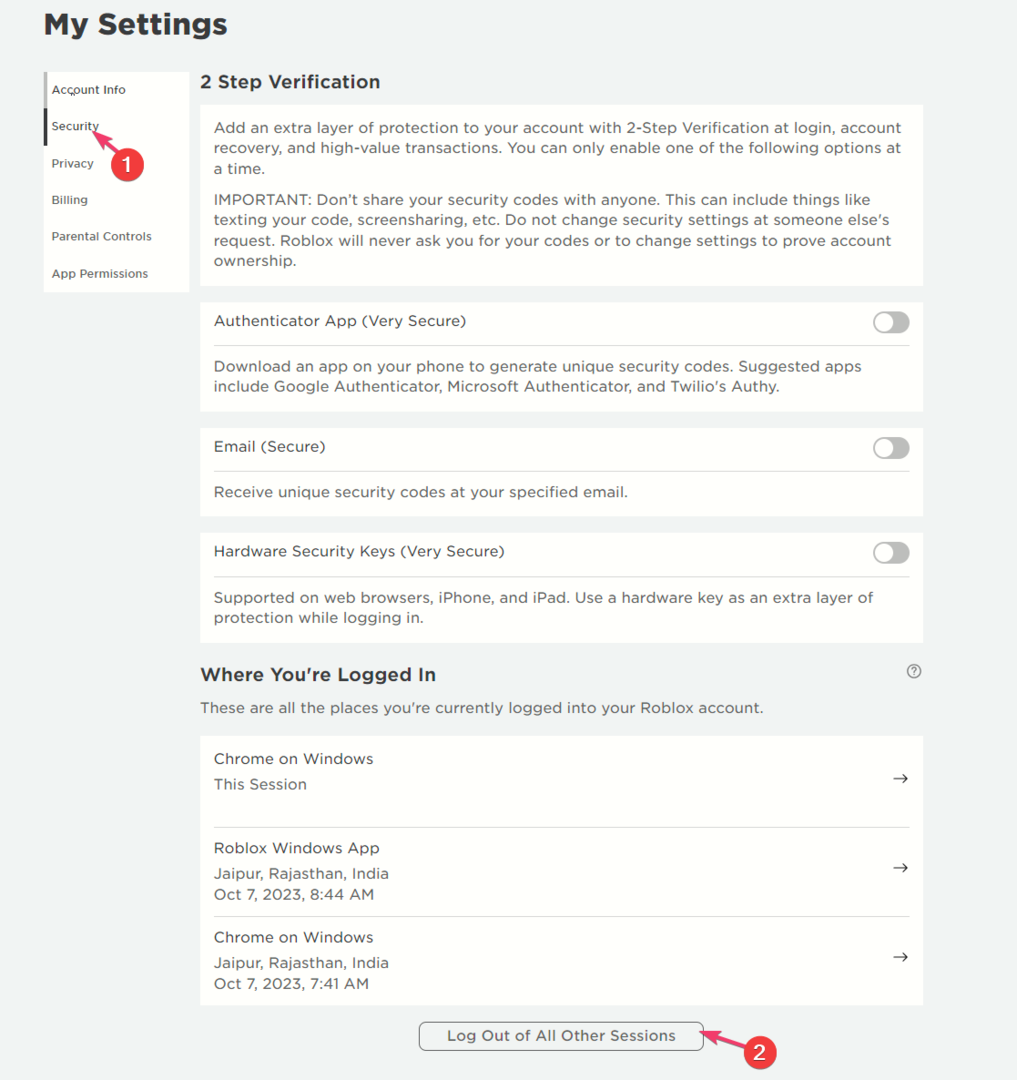
- Você chegará à tela de login e fará login com suas credenciais, e os servidores serão sincronizados novamente.
Sair e entrar em sua conta Roblox pode ajudá-lo a resolver outros problemas do Roblox, como código de erro 267; para saber mais, leia este guia.
2. Execute os comandos flush DNS e reset Winsock
- aperte o janelas Tipo de chave cmde clique em Executar como administrador.
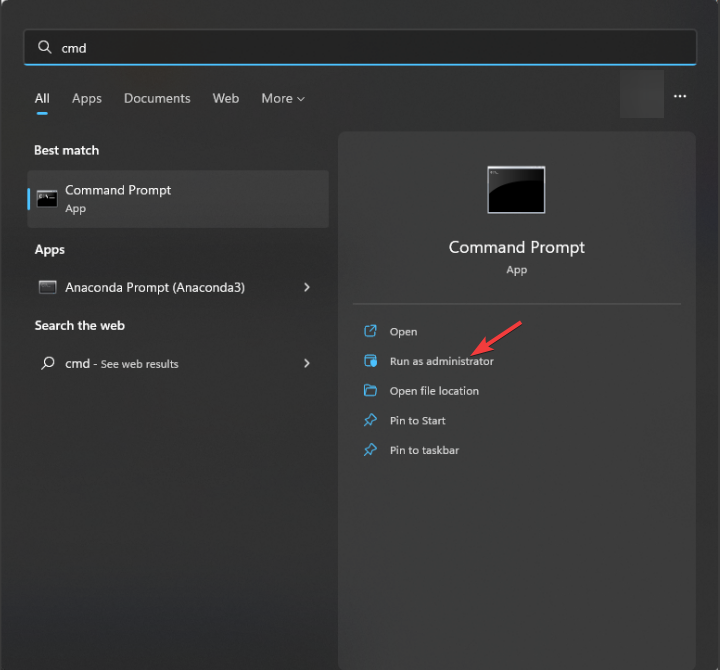
- Copie e cole o seguinte comando para limpar o cache DNS corrompido ou incorreto e clique Digitar:
ipconfig /flushdns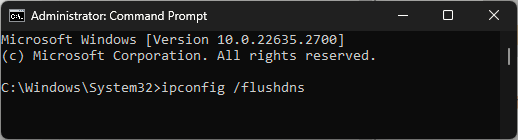
- Para redefinir as configurações do Winsock e recuperar seu PC de erros de soquete, se houver, digite o seguinte comando, pressione Digitar:
netsh winsock reset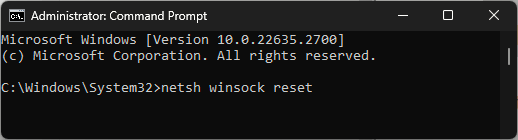
- Reinicie o seu computador para que as alterações tenham efeito.
3. Mude seu servidor DNS
- Imprensa janelas + R para abrir o Correr caixa de diálogo.
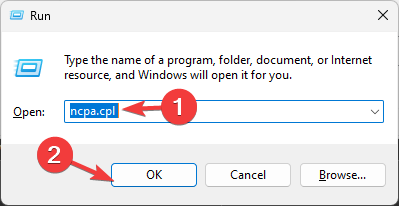
- Tipo ncpa.cpl e clique OK para abrir o Conexões de rede.
- Clique com o botão direito na conexão de rede que você usa e selecione Propriedades.
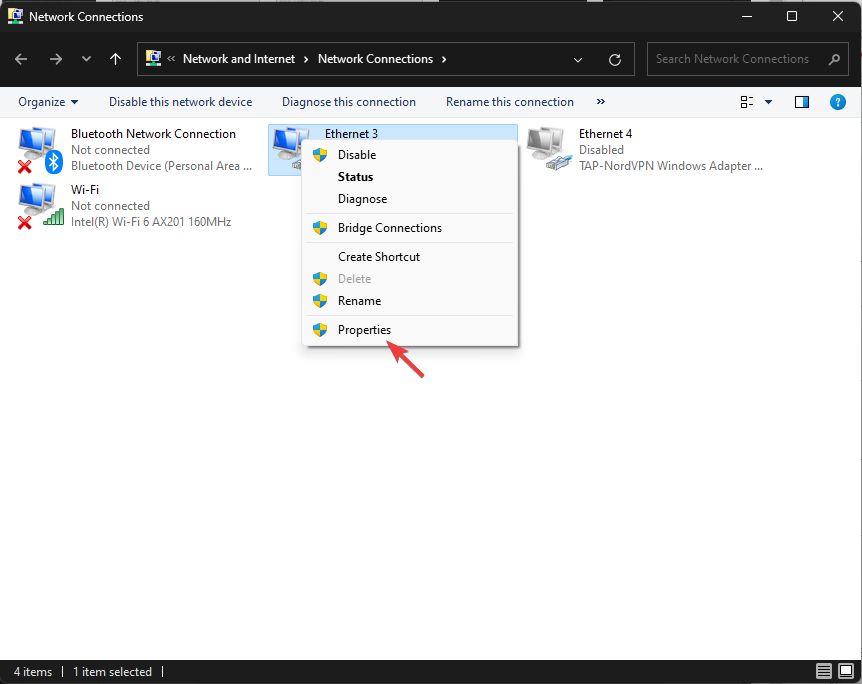
- Na janela Propriedades, selecione Protocolo de Internet versão 4 (TCP/IPv4)e clique no Propriedades botão.
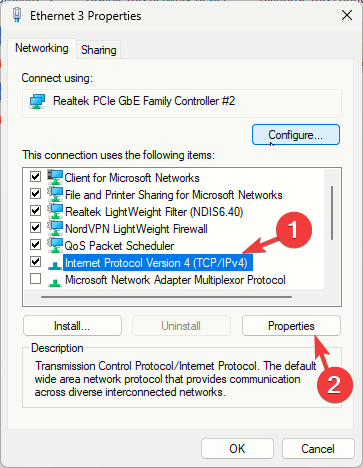
- Clique no botão de opção ao lado de Use os seguintes endereços de servidor DNS.
- Para o Servidor DNS preferencial opção, digite 8.8.8.8, e para o Servidor DNS alternativo opção, digite 8.8.4.4
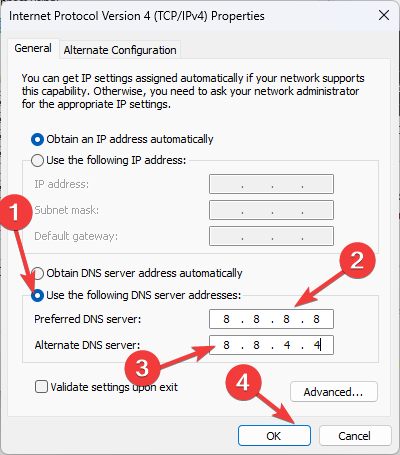
- Clique OK, então OK para salvar as alterações.
- O Chrome está obtendo barras de rolagem Fluent Overlay no Windows 11
- Driver Canon MF3010 para Windows 11: Baixe e instale
4. Limpe o cache do navegador e desative extensões indesejadas
- Inicie o navegador preferido. Para fins de demonstração, estamos usando o Google Chrome.
- Clique no três pontos no canto superior direito e selecione Configurações.
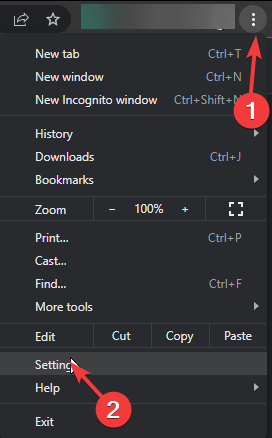
- Vá para Privacidade e segurança, então clique Limpar dados de navegação.
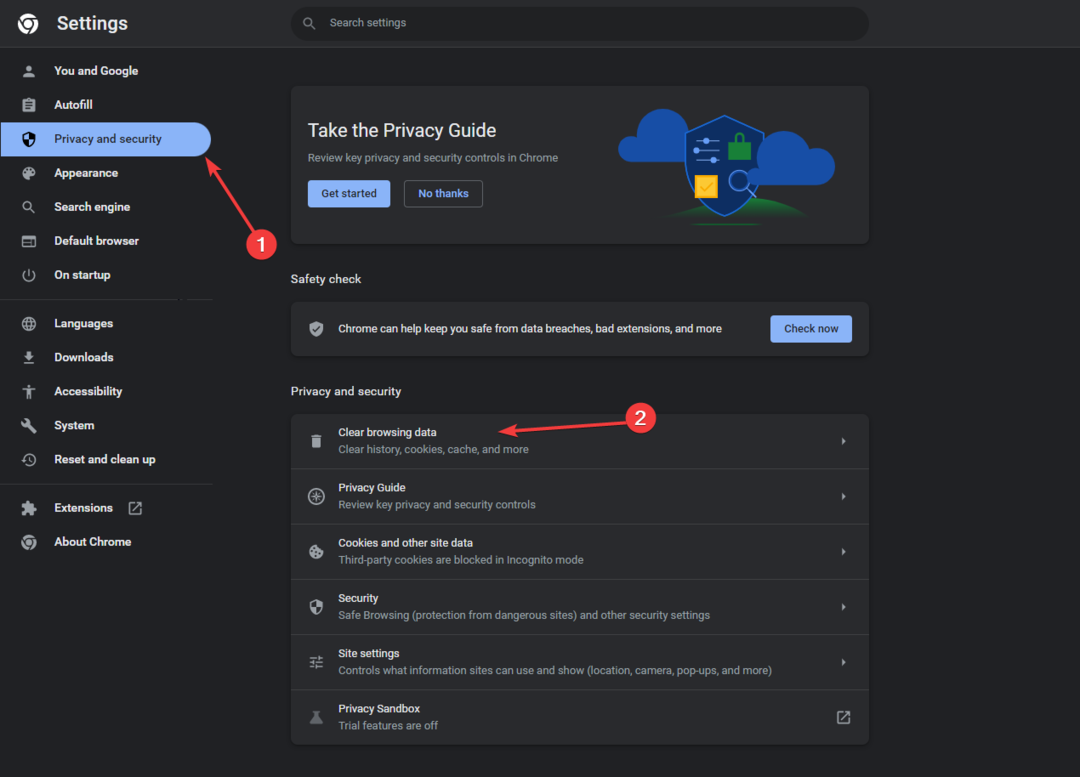
- Para o Intervalo de tempo opção, selecione Tempo todo na lista suspensa.
- Coloque uma marca de seleção ao lado Cookies e outros dados do site, & Armazenar imagens e arquivos em cache.
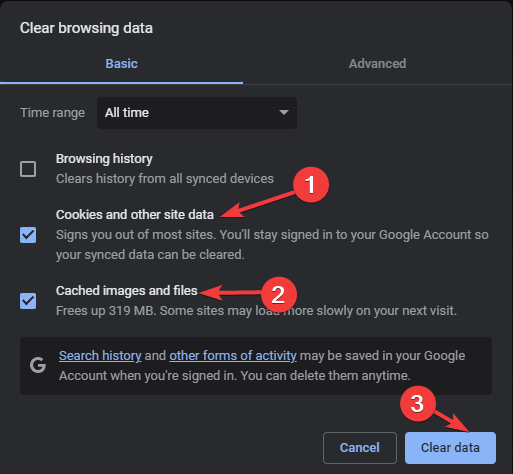
- Clique Apagar os dados.
- A seguir, vá para Extensões.
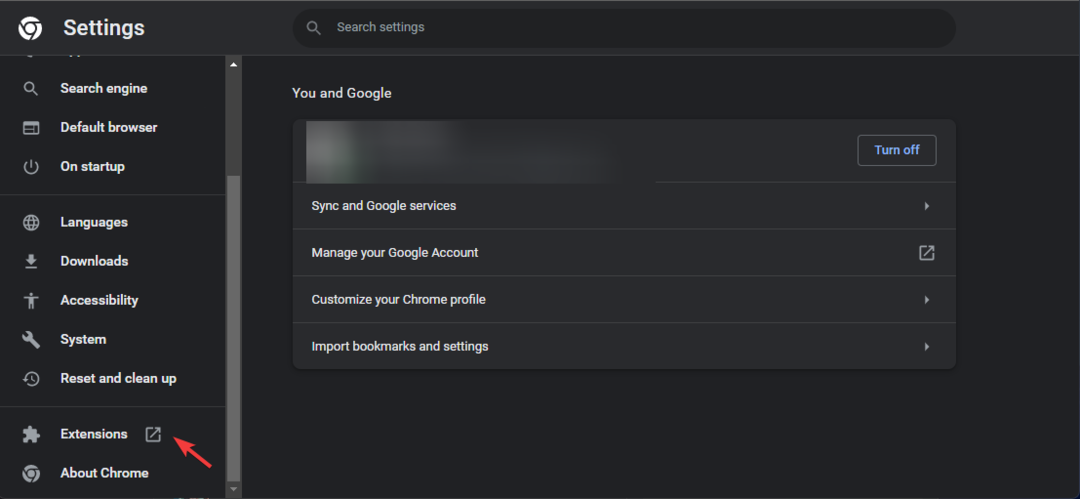
- Desative o botão daqueles que você deseja desativar e clique em Remover para excluir a extensão do navegador.
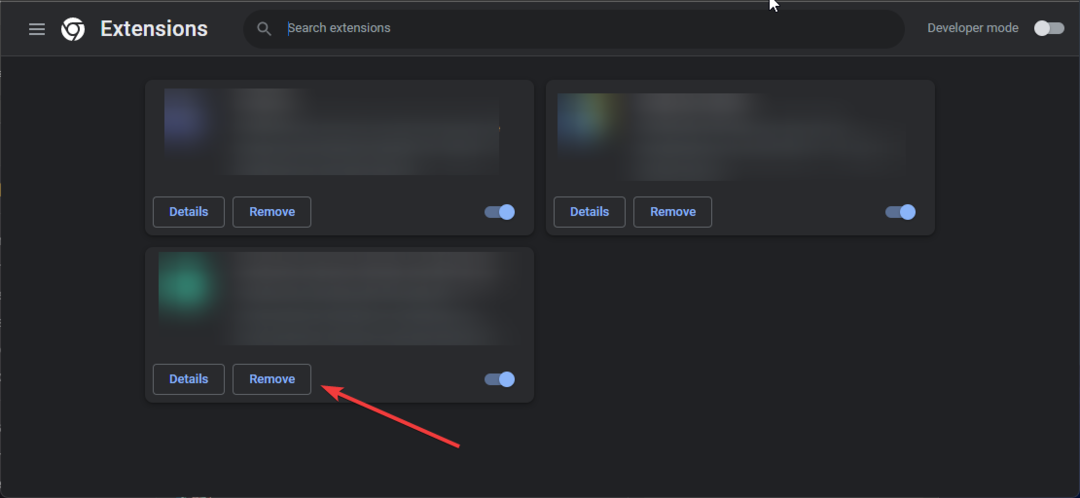
Se você estiver usando um navegador para acessar o Roblox, esta é a maneira mais rápida de corrigir outros problemas comuns. códigos de erro como 524; leia este guia para saber mais.
5. Reinstale o aplicativo (último recurso)
- Imprensa janelas + EU para abrir o Configurações aplicativo.
- Vá para Aplicativos no painel esquerdo e selecione Aplicativos instalados.
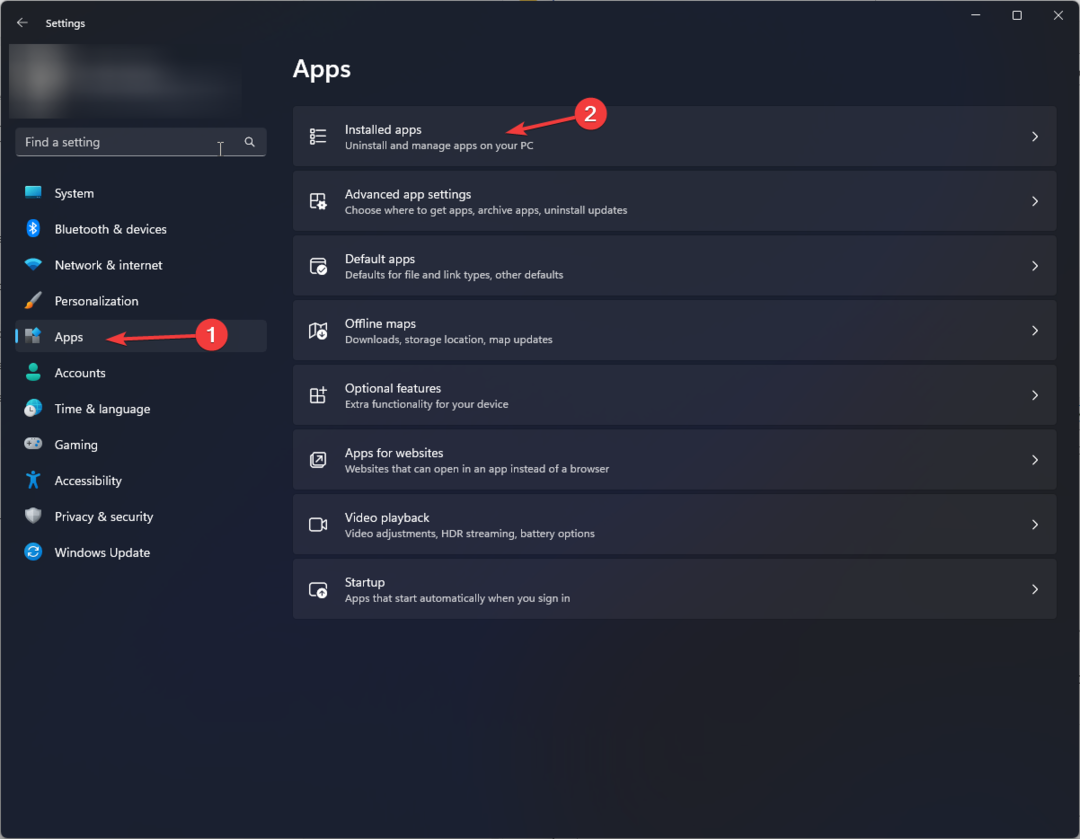
- Localizar Roblox, Clique no três pontos ícone e selecione Desinstalar.
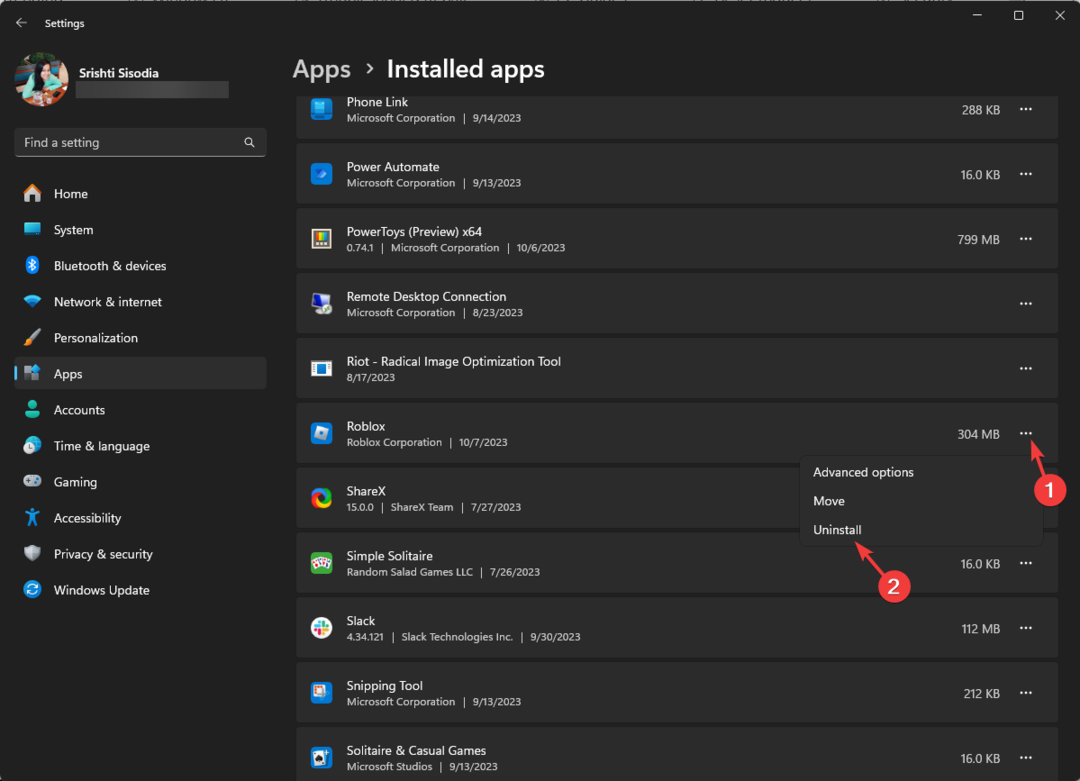
- Clique Desinstalar novamente para confirmar a ação.
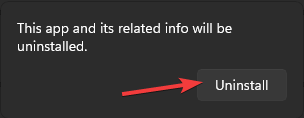
- aperte o janelas Tipo de chave loja, e clique Abrir para iniciar a Microsoft Store.
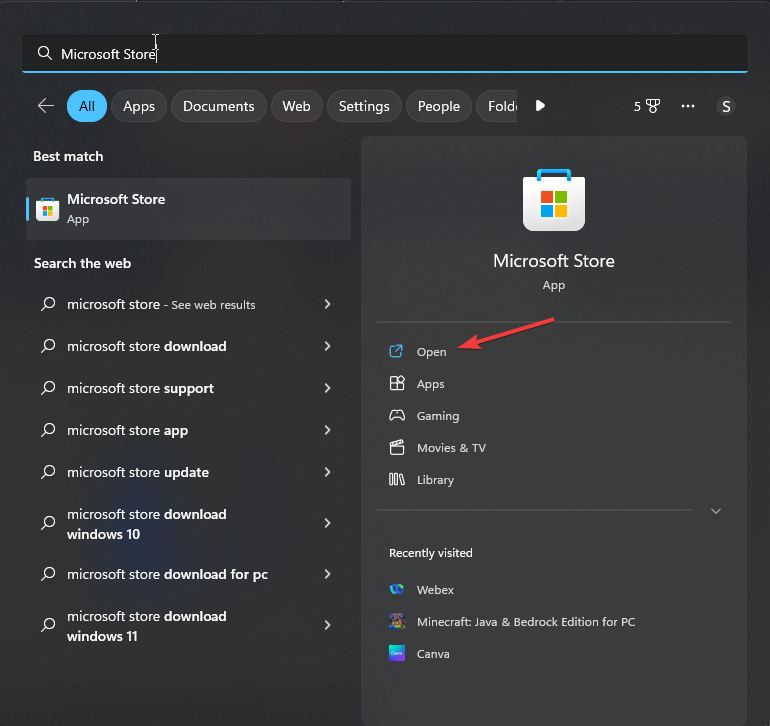
- Procurar Robloxe clique em Instalar para obtê-lo em seu computador.
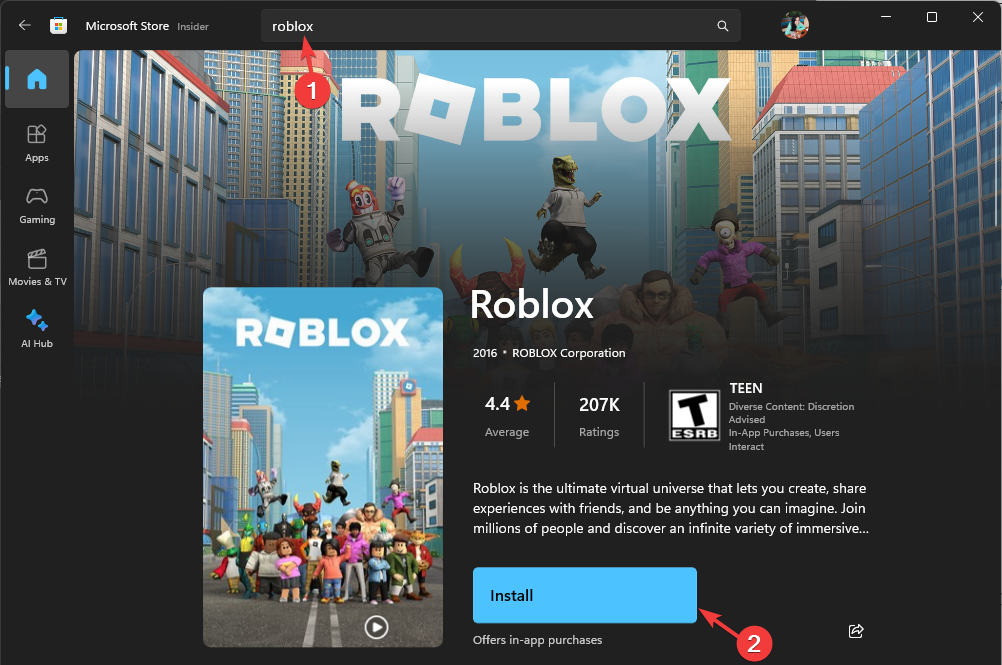
A reinstalação do aplicativo deve ser a última etapa, pois exclui todos os dados do usuário e você precisa fazer login na sua conta Roblox novamente; no entanto, sabe-se que ele corrige a maioria dos problemas, incluindo Roblox não abre no Windows 11.
Para resumir, se você encontrar esse erro, clique no botão Tentar novamente botão na janela do código de erro para acessar o aplicativo.
Em seguida, verifique sua conexão com a Internet para descartar quaisquer problemas de conexão. Depois disso, tente usar o aplicativo cliente Roblox, limpando o cache do navegador ou desativando extensões indesejadas para consertar.
Perdemos uma etapa que ajudou você? Não hesite em mencioná-lo na seção de comentários abaixo. Teremos prazer em adicioná-lo à lista.

![4 melhores navegadores para jogar ROBLOX [2021]](/f/aaaa1cf0a45a3a51396e17aba5ab0de7.webp?width=300&height=460)
